Sådan eksporteres Data fra tabel til CSV-fil i server
Leder du efter en pålidelig løsning til eksport af data fra tabel til CSV-fil i server 2019, 2017, 2016, 2014 og nedenfor? Kan du ikke finde en passende løsning til dette? Hvis ja, så behøver du ikke bekymre dig om det! Vi er her for at hjælpe dig med at få nemme og effektive løsninger til at eksportere dataene på en enkel måde. Så uden tvivl, gå gennem det komplette indlæg og fejlfind dit behov effektivt. Før det, lad os forstå en brugerforespørgsel for det samme.
” hjælp venligst, Jeg vil gerne vide, hvordan man eksporterer serverdata til CSV. Da jeg er ny på
hvis du også finder løsninger til det samme, så fortsæt med denne artikel. I det kommende afsnit skal vi tale om de bedst mulige måder, du kan bruge til denne proces. Vi vil forklare en manual såvel som en automatisk metode til det samme.
Læs også: hvordan eksporterer jeg en SERVERDATABASE til en fil?
gratis metode til at eksportere Data fra tabel til CSV-fil i CSV-Server
proceduren kan være lidt vanskelig for nogle brugere. Før du får fat i denne metode, skal du sørge for, at databasen er i en sund tilstand. Følg nedenstående trin for at fortsætte:
Trin 1: Først og fremmest skal du starte Server Management Studio og oprette forbindelse til databasen.
Trin 2: Næste, under Objektudforsker Søg efter den database, du vil eksportere data i CSV.
Trin 3: Højreklik på den ønskede database >> gå til opgaver >> Eksporter Data.
Trin 4: i guiden Import/eksport skal du nu vælge Native Client 11.0 i datakilde og også vælge serverinstans i servernavn og bruge en godkendelsestilstand til godkendelsesprocessen.
Trin 5: Vælg her den database, du vil eksportere til CSV-fil, og tryk på knappen Næste.
Trin 6: under Vælg et Destinationsvindue skal du vælge Flat File Destination mulighed for at eksportere data og klikke på Næste.
Trin 7: vælg Kopier data fra en eller flere tabeller eller visninger på siden Angiv tabelkopiering eller forespørgsel, eller skriv en forespørgsel for at angive de data, der skal overføres, og klik derefter på Næste.
Trin 8: Vælg de ønskede tabeller fra kildetabellen eller visningsindstillingen. Brugere kan også ændre standardindstillingerne for rækkeafgrænsning eller kolonneafgrænsning, hvis det er nødvendigt.
trin 9: Vælg nu enten Kør med det samme for at eksportere SERVERTABELLEN til CSV og klik på knappen Næste.
Trin 10: I fuldføre guiden skærmen, få vist hele oversigten. Klik til sidst på Udfør.
hvis du bruger denne metode til at eksportere data fra CSV-Server til CSV-fil, vil du med succes gjort jobbet, hvis databasen er i en sund tilstand. Udover dette kommer det med nogle begrænsninger, og nogle gange kan det skabe forhindringer under eksport.
- kan ikke eksportere data fra beskadiget/korrupt SERVERDATABASE.
- tidskrævende proces.
- flere chancer for tab af Data & inkonsekvens.
bekymre sig om disse begrænsninger. Slap af! Her har vi en anden tilgang til dig, der kan forsømme alle de manuelle problemer og kunne eksportere data med komfort.
Eksporter Data fra tabel til CSV-fil i CSV-serveren ved hjælp af en automatiseret løsning
for at undgå alle de manuelle begrænsninger er den bedste måde at bruge en automatisk løsning som f.eks. Det er en gennemprøvet løsning til at eksportere data fra CSV-Server til CSV i en begrænset periode. Ikke engang dette, værktøjet er også i stand til at reparere og eksportere data fra korrupte og beskadigede databasefiler.
Køb nu
100% Sikker gratis Hent
100% sikker
værktøjet giver nøjagtige og komplette resultater uden risiko. Og værktøjet er kompatibelt med alle vinduer versioner, herunder den nyeste og 2019, 2017, 2016, 2014, 2012, og alt nedenunder.
lad os se, hvordan programmet fungerer:
ved hjælp af værktøjet er processen til at eksportere data fra tabel til CSV-fil i server. Du skal blot følge de givne trin:
Trin 1: Først og fremmest hente og installere programmet på dit system. Gennemse derefter databasen MDF-filer i den ved hjælp af knappen Åbn.
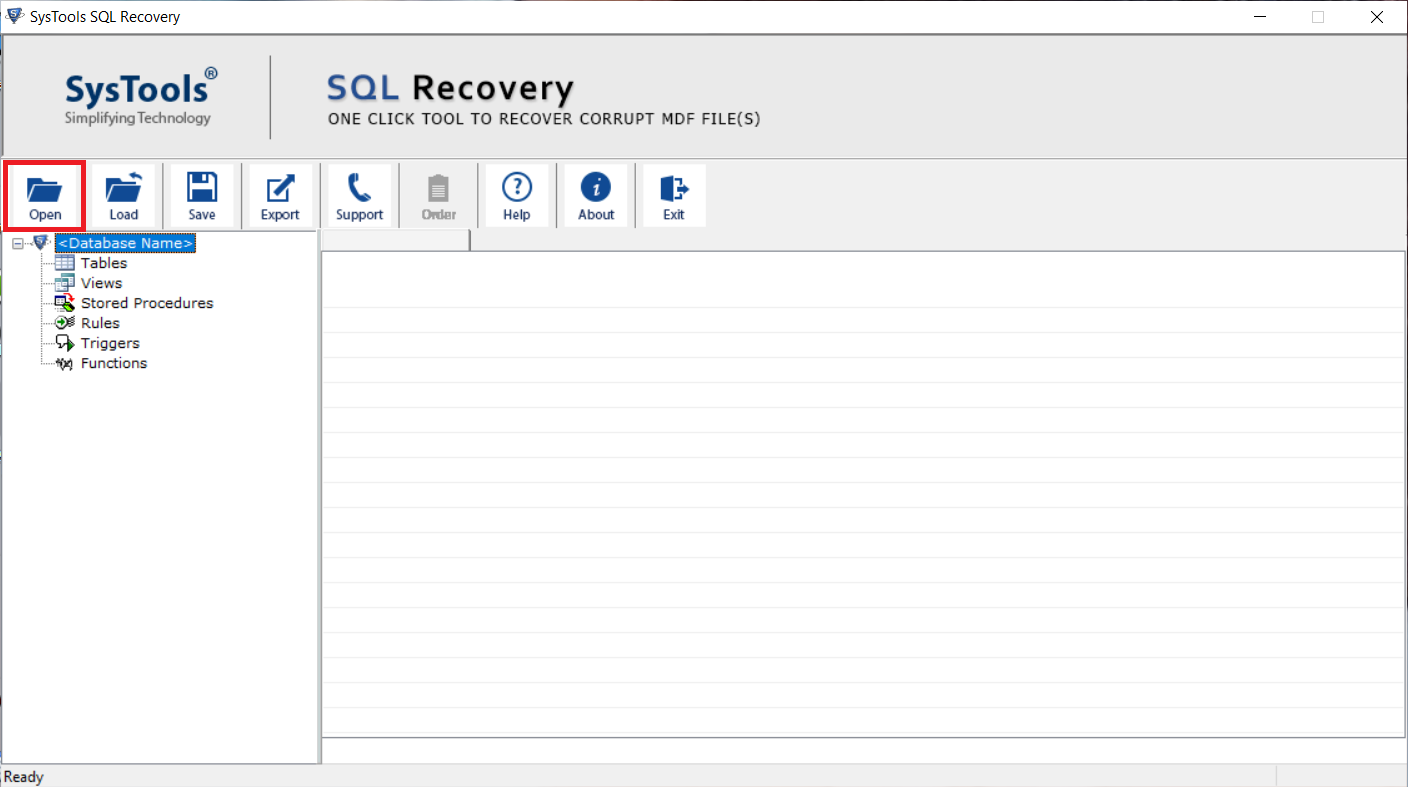
Trin 2: Vælg en scanningstilstand, for alvorlig databasekorruption brug Advance-tilstand ellers brug Hurtigtilstand og vælg også serverversionen af den gennemsøgte MDF-fil.
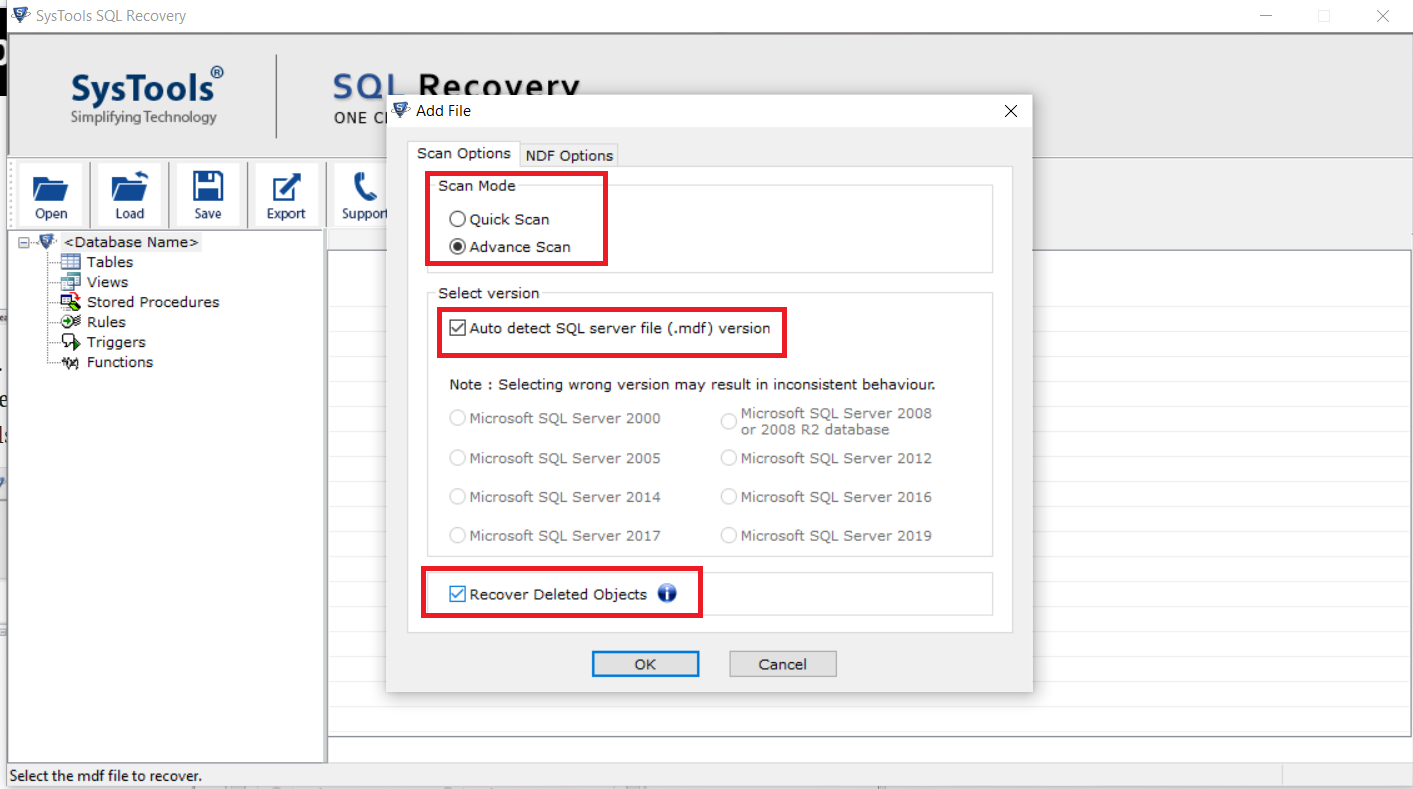
Trin 3: Efter dette skal du forhåndsvise dataene og klikke på eksportknappen.

Trin 4: Nu giver værktøjet forskellige eksportindstillinger, vælg indstillingen CSV-filformat.
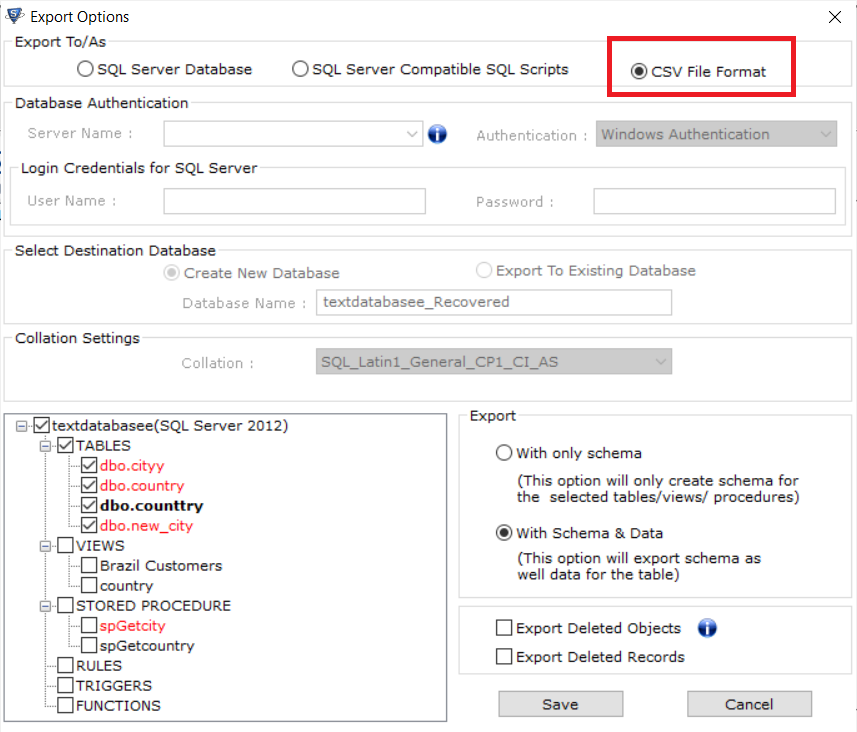
Trin 5: Vælg de ønskede tabeller, du vil eksportere, og tryk på knappen Gem.
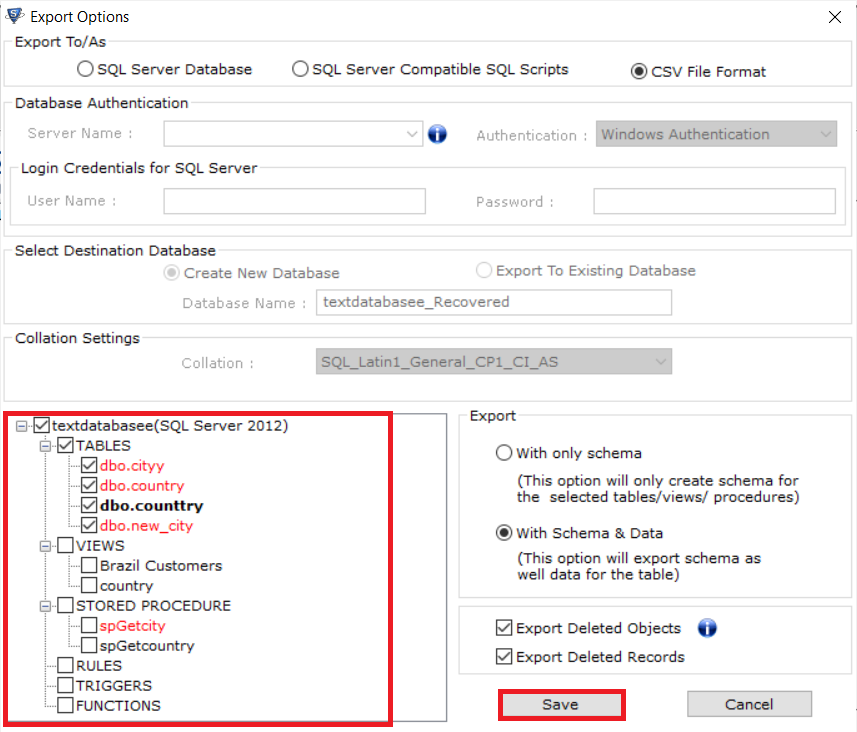
konklusion
processen med at eksportere data fra tabel til CSV-fil i server kan være forvirrende for nogle brugere. Her har vi forklaret to forskellige tilgange til at udføre det samme. Du kan gå efter en af de metoder, der er forklaret ovenfor, efter dine behov og krav. Den manuelle metode virker dog ikke i tilfælde af en korrupt database. Programmet, som vi har foreslået ovenfor, er en avanceret løsning, der giver et sikkert miljø til nemt at reparere og eksportere data fra MDF-filer.